
De tube is gemaakt door Jenny,
Jenny deelt haar tubes hier:
????????????????????????
Heb jij enig idee op welke site deze Jenny haar tubes deelt wil je mij de link ervan met mij delen?
Mijn email is lydiabomhoff@gmail.com
Speel met de instellingen en mengmodus als dat nodig is bij gebruik van andere materialen.
Alle materialen van deze les komen van internet.
Mocht je toch iets herkennen als zijnde van jou,
Neem contact met me op en ik geef je de credits
of vervang het materiaal.
De les is getest door Leontine en Monika.
De materialen kan je downloaden door op het plaatje hieronder te klikken

Even ter verduidelijking:
Ik gebruik in mijn lessen de aanduiding spiegelen
en omdraaien.
Spiegelen is Horizontaal spiegelen.
Omdraaien is verticaal spiegelen.
Dit omdat ik het aangepast heb in psp.
Wil jij dit ook?
Kijk dan even op deze pagina:
viewtopic.php?f=24&t=234 .
Materialen:
Kleurenstaaltjes.
kerstman_Jenny.png,
Kerst_4.png,
Mask (28).png, (copyright DM mocht iemand weten van wie dit masker is hoor ik het graag.)
(masker) 20-20.jpg,
—Pngtree—the third type of flash_3729053.png,
Deco_1.png,
Deco_2.png,
Sneeuw.png,
Wordart: CG_Christmas_Gift_JanaO_WA 6.png
Importeer je wordart als penseel.
Filters: geen.
Selecties:
Wintertime.pspimage of Wintertime.alfakanaal.psp
Open een van deze Wintertime. images in psp, dupliceer deze psp image (shift + d) en sluit het origineel.
Installeer zo nodig je filters.
Zet je voorgrondkleur op kleur 1.
Achtergrondkleur op kleur 2.
1. Vul je afbeelding met kleur 1.
Lagen, nieuwe rasterlaag.
Activeer —Pngtree—the third type of flash_3729053.png, bewerken, kopiëren.
Terug naar je afbeelding, alles selecteren.
Bewerken, plakken in selectie.
Lagen, samenvoegen, omlaag samenvoegen.
Niets selecteren.
2. Aanpassen, vervagen, gaussiaanse vervaging, bereik op 30.
Lagen, dupliceren.
Effecten, textuureffecten, weefpatroon met deze instellingen:
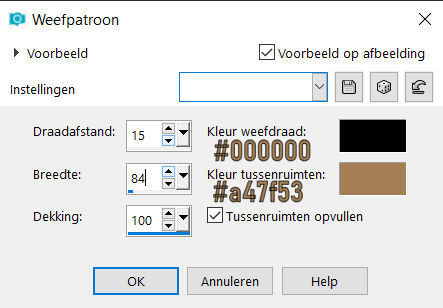
3. Zet de laagdekking in je lagenpalet op 50.
Lagen, samenvoegen, zichtbare lagen samenvoegen.
lagen, dupliceren.
4. activeer je onderste laag in je lagenpalet.
Aanpassen, vervagen, gaussiaanse vervaging bereik op 30.
5. Activeer de bovenste laag in je lagenpalet.
Lagen, masker laden/opslaan, masker laden uit afbeelding, zoek je masker 20/20 op in je bronvenster en zet een vinkje bij omkeren.
Je maskerlaag is geactiveerd, dupliceer deze laag 2 keer.
Lagen, samenvoegen groep samenvoegen.
Geef deze laag een slagschaduw, V & H 0, Dekking 20, vervagen 85, kleur zwart.
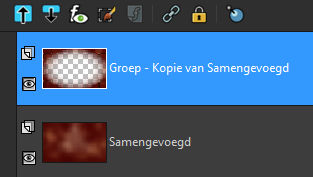
6. Activeer kerst_4.png, bewerken, kopiëren.
Terug naar je afbeelding, bewerken, plakken als nieuwe laag.
Lagen, samenvoegen, alle lagen, samenvoegen.
7. Lagen, dupliceren.
Effecten, reflectie effecten, weerspiegeling.
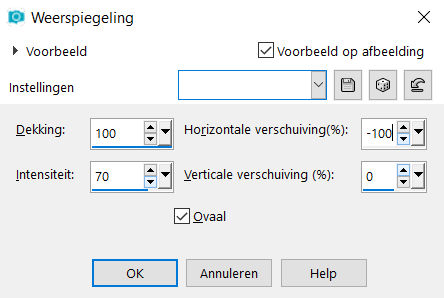
Afbeelding, spiegelen.
Effecten, afbeeldingseffecten, verschuiving, H. Versch. -90, V. Versch. 0, vinkjes bij aangepast en transparant.
Lagen, samenvoegen, omlaag samenvoegen.
8. Lagen, nieuwe rasterlaag.
Laad nu je selectie 1 uit alfakanaal.
Vul je selectie 3 keer met je achtergrondkleur.
Klik op je toetsenbord op delete.
Laat je selectie staan.
9. Lagen, nieuwe rasterlaag. Vul je selectie 3 keer met je achtergrondkleur.
Lagen, nieuwe maskerlaag, uit afbeelding, laad mask (28).jpg.
(haal je vinkje weg bij omkeren.)
Lagen, samenvoegen, groep samenvoegen.
Niets selecteren.
Aanpassen, scherpte, nog scherper.
10. Lagen, dupliceren.
Lagen, samenvoegen, omlaag samenvoegen.
11. Activeer deco_1.png, bewerken, kopiëren.
Terug naar je afbeelding, bewerken, plakken als nieuwe laag.
Lagen, samenvoegen, alle lagen samenvoegen.
12. Lagen, nieuwe rasterlaag.
Laad nu je selectie 2 uit alfakanaal.
Vul je selectie met kleur 2 en zet de laagdekking in je lagenpalet op 35.
13. Lagen, nieuwe rasterlaag.
Laad selectie 3 uit alfakanaal.
Vul je selectie met kleur 2.
Lagen, nieuwe maskerlaag, uit afbeelding, laad mask (28).jpg.
Lagen, samenvoegen, groep samenvoegen.
Aanpassen, scherpte, nog scherper.
14. Lagen, nieuwe rasterlaag.
Vul je selectie met kleur 1.
Selecties, wijzigen, inkrimpen met 3 pixels.
Klik op delete op je toetsenbord.
Niets selecteren.
Lagen, samenvoegen, zichtbare lagen samenvoegen.
15. Activeer je tube sneeuw, bewerken, kopiëren.
Terug naar je afbeelding, bewerken, plakken als nieuwe laag.
Effecten ,afbeeldingseffecten, verschuiving, H. Versch. 0, V. Versch. -222, vinkje bij aangepast en transparant.
16. Activeer kerstman_Jenny.png, bewerken, kopiëren.
Terug naar je afbeelding, bewerken, plakken als nieuwe laag. (Verwijder jenny’s naam) Activeer raster 1.
Afbeelding, spiegelen.
Schuif je trio naar links.
Geef ze de slagschaduw die je eerder al gebruikt hebt.
17. Activeer je gum, zet de grootte op 60 en de dekking op 80. en gum stukjes van de voetjes van je sneeuwpop en kerstman weg zoals voorbeeld hieronder.

Dan lijkt het of ze iets in de sneeuw weggezakt zijn.
18. Activeer Deco_2.png, bewerken, kopiëren.
Terug naar je afbeelding, bewerken, plakken als nieuwe laag.
Schuif hem naar rechts boven volgens voorbeeld van de les.
19. Activeer je penseel wintertime.
Zet de grootte op 350. en plaat met de kleur wit rechts naast je sneeuwpoppetje je wordart.
20. Afbeelding, randen toevoegen.
2 pixels kleur 3.
2 pixels kleur 1.
Alles selecteren.
15 pixels kleur 2.
Selecties omkeren.
21. Zet nu je voorgrondkleur op verloop zonnestraal, herhaling 5.
Vul met dit verloop je selectie.
Niets selecteren.
22. Afbeelding, randen toevoegen, 2 pixels kleur 1.
2 pixels kleur 3. .
23. Lagen, nieuwe rasterlaag.
Zet op deze laag je naam of handtekening.
Afbeelding, formaat wijzigen, breedte 800 pixels.
Deze les is zoals altijd weer getest door Leontine en Monika.
Dames mijn dank is groot.
Dit is de uitvoering van Leontine:

En deze is van Monika
